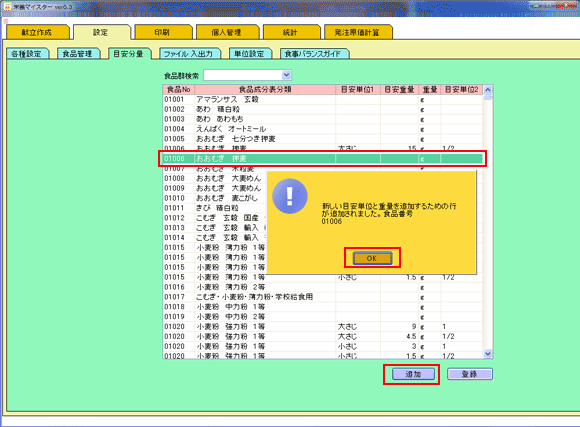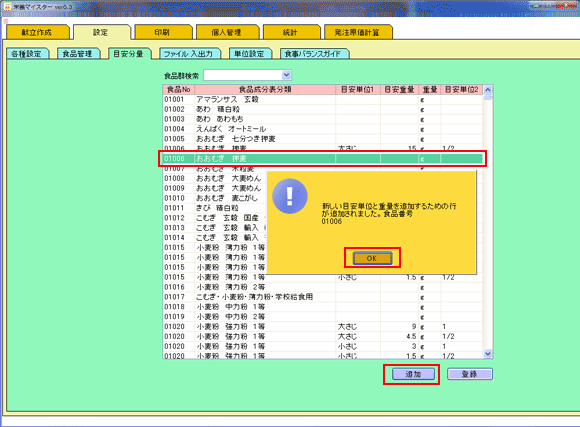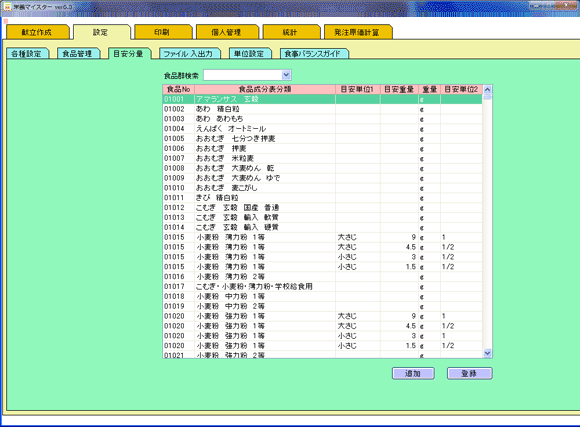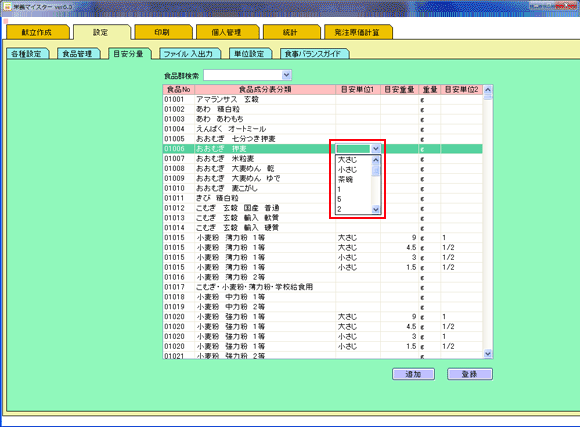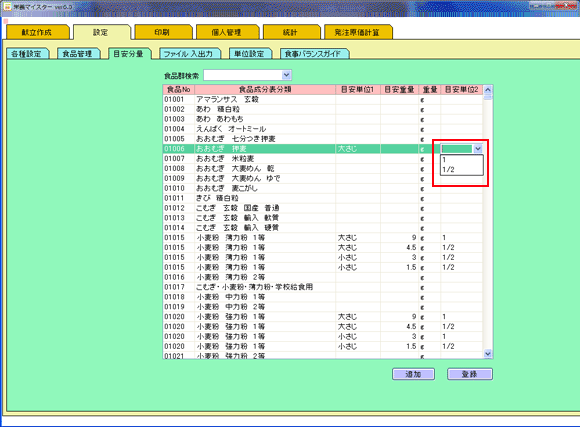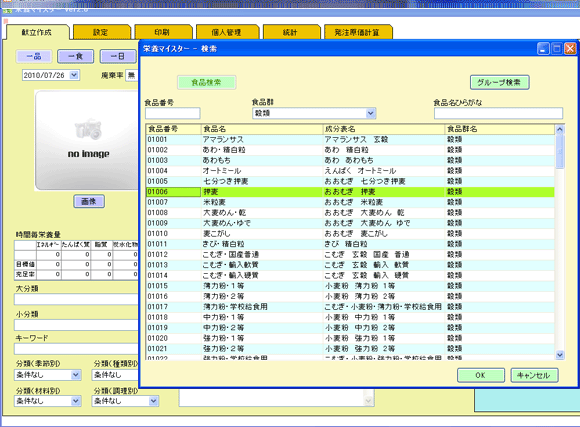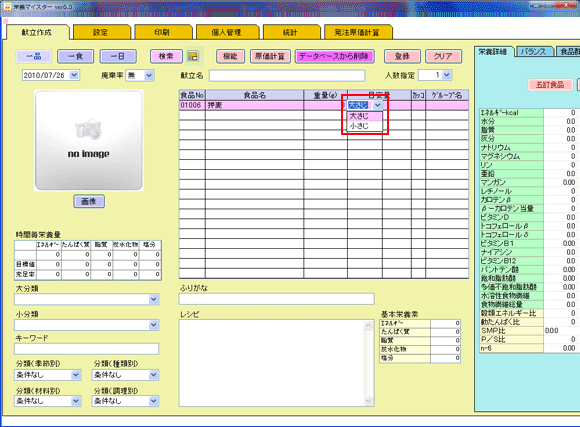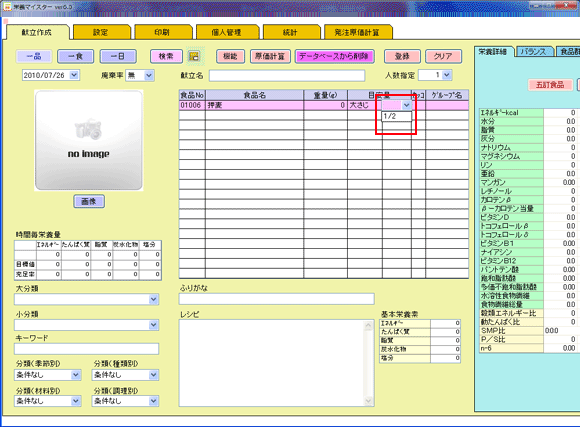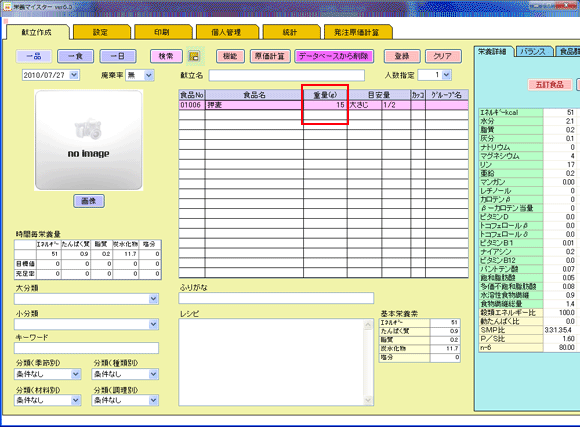使い方
栄養マイスターの使い方をご説明します。
随時、更新していきますのでご活用ください。
随時、更新していきますのでご活用ください。
献立作成 → 目安分量で献立を作成する
事前に目安分量を設定することで、大さじ1杯とかの情報で献立を作成することができます。
よく使う食材や調味料を設定しておくと、分量をいちいち量る必要がありません。
よく使う食材や調味料を設定しておくと、分量をいちいち量る必要がありません。
↓「設定」「各種設定」の目安分量単位設定で基本的な単位情報を確認登録します。右枠にに単位項目名を、左枠にその数量を入力します。単位とは”大さじ”‘袋””個”などの概念です。
大さじ1杯を入力する場合は、左枠に1、右枠に大さじと入力します。
大さじ1杯、2杯、3杯などのように、同じ単位でも数量に種類がある場合は、複数入力してください。
栄養マイスターには初期情報が入っていますので、内容を確認し足らない情報を入力してください。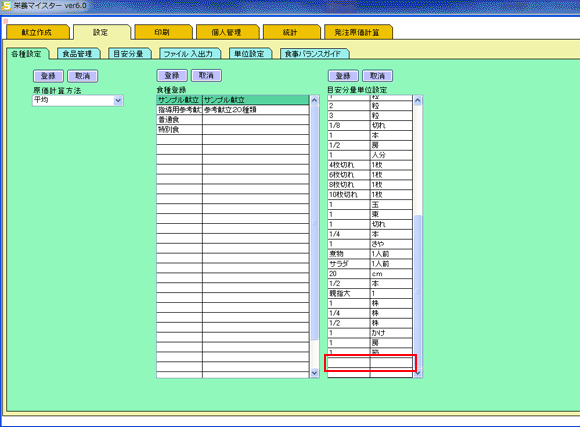
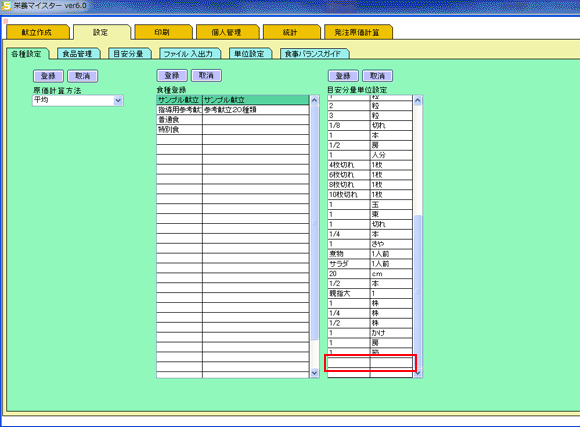
↓最後に目安重量の枠にg単位で数字を入力します。
間違いなければ下部の「登録」ボタンをクリックします。
栄養マイスターには初期情報が入っていますので、内容を確認し足らない情報を入力するか変更をされてください。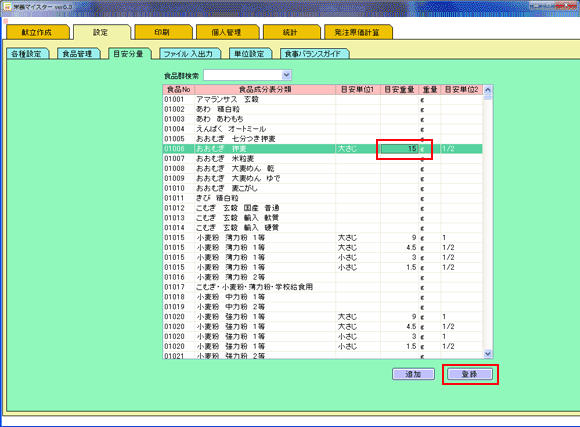
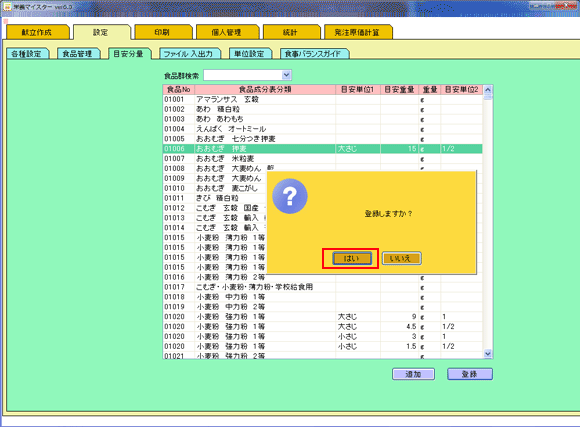
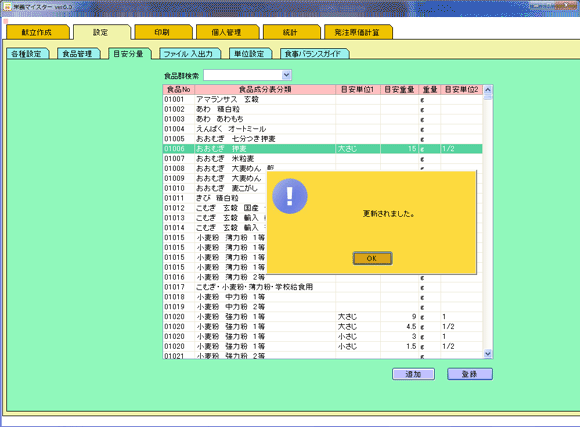
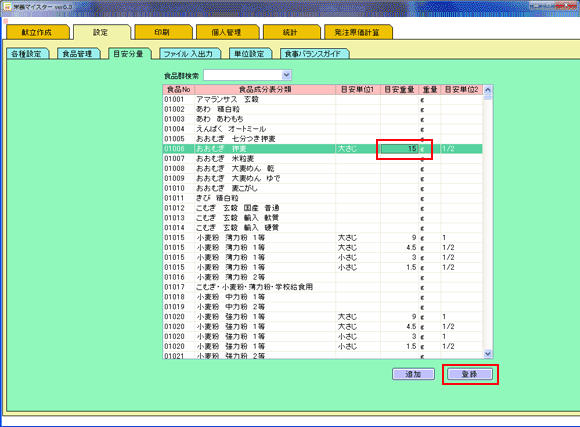
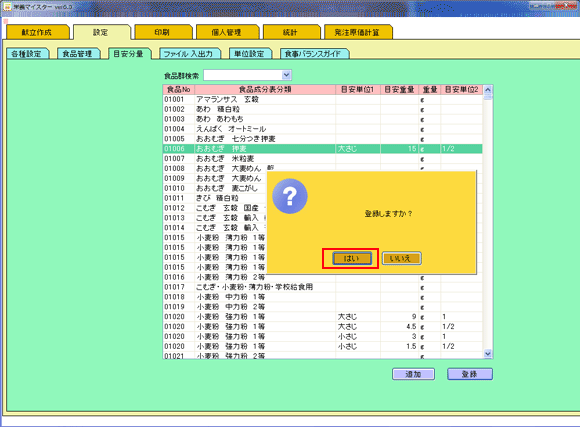
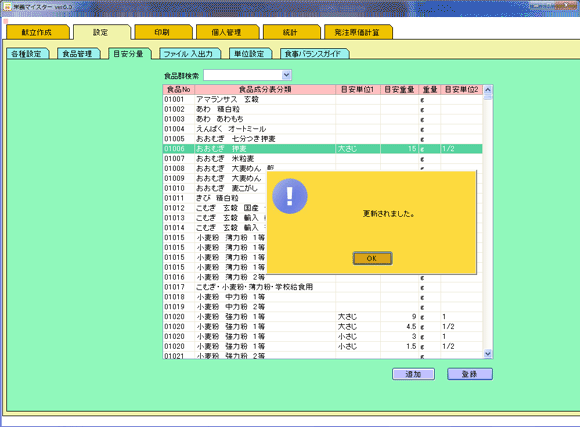
↓次は、食材に対して複数の目安分量を設定する場合です。
前項の続きの場合は、追加したい食材を選択した状態で画面下部の「追加」ボタンをクリックすると、同じ食材の項目が追加されますので、前項と同じ方法で目安分量を設定してください。